在日常使用电脑的过程中,难免会遇到一些系统问题,例如系统崩溃、病毒感染等。这时,重新安装操作系统是一个有效的解决方法。本文将详细介绍如何使用ISO镜像文件来重装系统,以帮助读者解决各种系统问题。
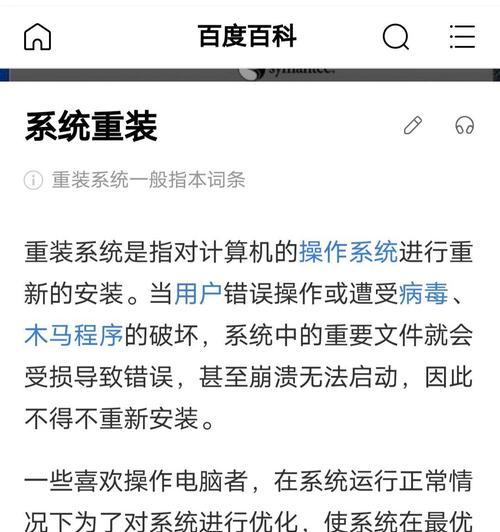
一:准备工作
在开始重装系统之前,我们需要准备好一些工具和文件,包括一个可用的计算机、一个可靠的网络连接、一个空白U盘或DVD光盘、以及所需的操作系统ISO镜像文件。
二:选择合适的ISO镜像文件
根据自己的需求和计算机配置,选择合适的操作系统ISO镜像文件进行下载。常见的操作系统包括Windows、MacOS和Linux等。确保下载的镜像文件与自己的计算机兼容。
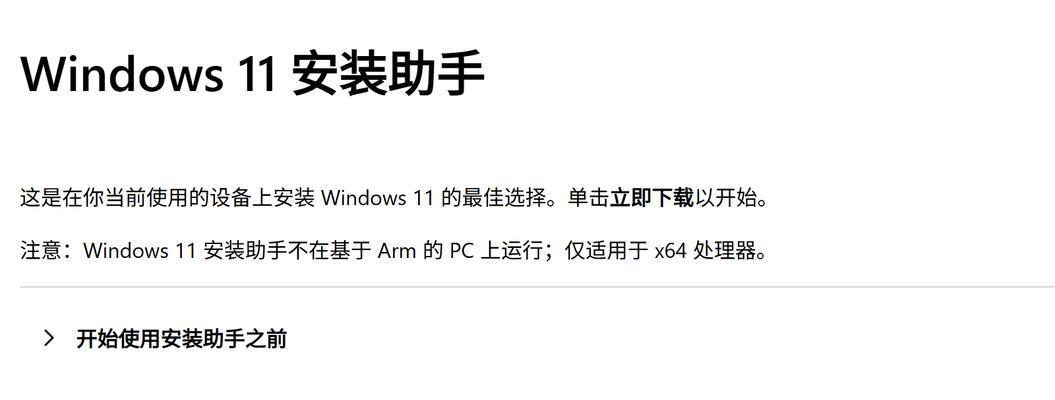
三:制作可引导的安装介质
使用制作工具(如Rufus)将ISO镜像文件写入U盘或刻录到DVD光盘,以制作可引导的安装介质。确保在制作过程中选择正确的ISO镜像文件和目标设备。
四:备份重要数据
在重新安装系统之前,务必备份重要的个人文件和数据。重装系统将清除计算机上的所有数据,因此提前做好数据备份是非常重要的。
五:进入BIOS设置
重启计算机并进入BIOS设置界面,通常按下F2、Delete或者F12键即可。在BIOS设置中,将引导设备选项设置为U盘或DVD光盘,以便从可引导的安装介质启动计算机。
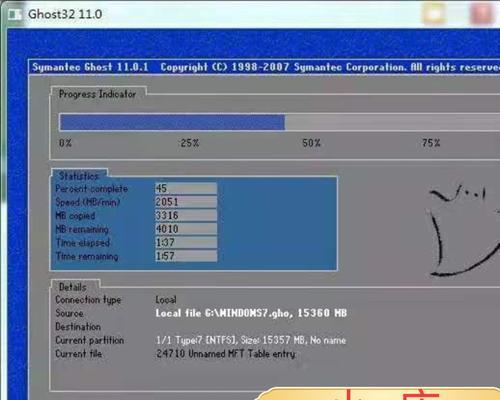
六:开始系统安装
重新启动计算机后,系统会从可引导的安装介质启动。按照屏幕上的提示进行操作,选择语言、时区、键盘布局等,并接受许可协议。选择安装类型和目标磁盘,并开始系统安装过程。
七:等待系统安装完成
系统安装过程需要一定的时间,请耐心等待。计算机将自动完成系统文件的复制、配置和安装等步骤。在此过程中,不要关闭计算机或移除安装介质。
八:进行初始设置
系统安装完成后,根据屏幕上的提示进行初始设置。包括创建账户、设置密码、选择网络连接类型等。确保设置信息准确无误,并按照个人需求进行配置。
九:安装必要的驱动程序
重新安装系统后,计算机可能会缺少一些必要的驱动程序。通过访问计算机制造商的官方网站,下载并安装适用于自己计算机型号的驱动程序。
十:更新系统和安装常用软件
系统安装完成后,及时更新操作系统以获取最新的安全补丁和功能更新。此外,安装一些常用的软件,如浏览器、办公软件和杀毒软件等,以提高系统的使用体验和安全性。
十一:恢复备份的数据
在重装系统后,根据之前备份的数据,将重要的个人文件和数据恢复到计算机中。确保数据完整且可正常访问。
十二:优化系统性能
重新安装系统后,可以采取一些优化措施来提升系统性能。例如清理无用的临时文件、禁用不必要的启动项、优化硬盘空间等。
十三:测试系统稳定性
在完成系统安装和优化后,进行一些测试以确保系统的稳定性和正常运行。可以运行一些基准测试软件或常用的应用程序来检测系统性能。
十四:设置系统备份
为了防止以后再次遇到系统问题,建议设置系统备份。可以使用系统自带的备份工具或第三方软件进行系统备份,以保护自己的数据和系统安全。
十五:
本文详细介绍了使用ISO镜像重装系统的教程,包括准备工作、制作安装介质、系统安装过程、驱动程序安装、数据恢复等。通过遵循本教程,读者可以轻松地重新安装操作系统,并解决各种系统问题。在操作过程中,请谨慎操作并备份重要数据,以免造成不可逆的损失。







